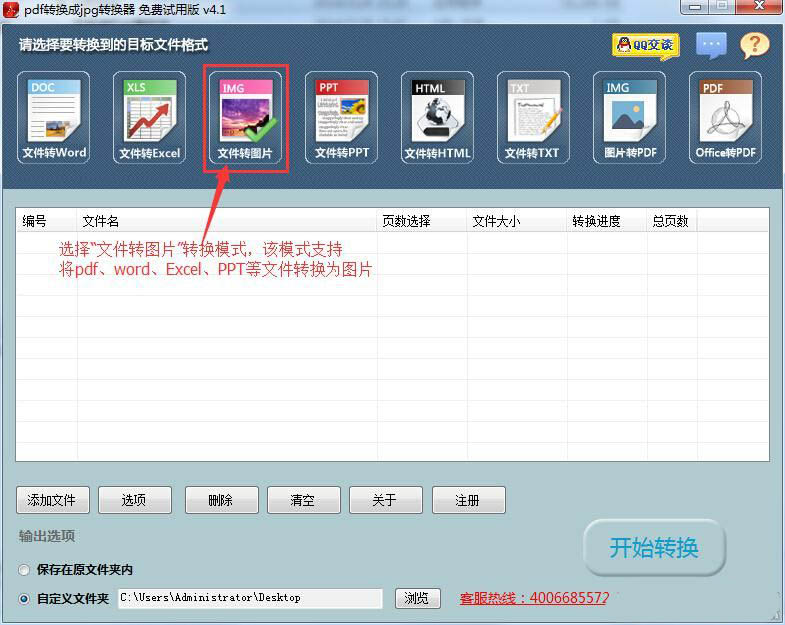摘要:
摘要: 工作中有时会需要将pdf转换成jpg图片实用,因为图片有个很大的优势就是随时随地都能直接打开进行阅览,但是PDF文件就没有这么方便了,需要在你下载了PDF阅读器的前提才可以阅览。那么pdf转jpg怎么操作呢?如果你不知道的话,不妨看下去,小编将给大家分享pdf转jpg操作方法。
工具/原料:
系统版本:Windows8系统
品牌型号:honor magic book12
软件版本:极光PDF转换器
方法/步骤:
方法一:使用极光PDF转换器
1、pdf转jpg怎么操作呢?首先需要安装极光PDF,接着在百度搜索【极光PDF】找到官网,并下载安装极光PDF到电脑上,安装后直接打开极光PDF,然后在软件工具栏上,选择【PDF转图片】功能,如下。

1.打开极光PDF转换器页面后,接着把需要转换的PDF文档,拖拽到转换器中间空白区域,把PDF文档添加进来;根据需要设置【输出格式】、【转换格式】、【输出路径】后,鼠标点击【开始转换】;
ppt转pdf如何操作
每当在开会的时候,我们一般都会使用ppt进行展示。会议完成后,我们即可将ppt转换成pdf的格式,这样做可以更长久的保存好文件等等。那么ppt转pdf怎么操作呢?小编整理了ppt转pdf操作步骤,分享给大家。
2.文件开始转换,成功后,点击【打开文件】,打开转换好的JPG图片。

方法二:使用“金山毒霸PDF在线转换器”
有的小伙伴可能不想安装新软件,即可使用在线转换,无需安装,在网页上即可轻松完成PDF转JPG图片的处理。
首先打开浏览器,接着在百度里搜索【金山毒霸PDF在线转换器】,找到官网,进入后即可有各种转换功能,我们进入【PDF转图片】,按照提示上传PDF文件,即可进行格式转换了,转换完成后可以直接下载到自己的电脑上。

总结:
上述内容就是pdf转jpg操作方法,方法十分便捷,大家可以使用极光PDF转换器,也可以使用“金山毒霸PDF在线转换器”轻松实现,希望上述内容对大家有所帮助。
以上就是电脑技术教程《pdf转jpg如何操作》的全部内容,由下载火资源网整理发布,关注我们每日分享Win12、win11、win10、win7、Win XP等系统使用技巧!苹果电脑装双系统下载
有的网友在初次使用苹果电脑的时候由于系统不熟悉倒是操作非常慢,于是想给苹果电脑再按照一版windows系统,那么如何苹果电脑装双系统下载?下面小编就把苹果电脑装双系统下载教程告诉大家。